Win10如何不用任务管理器强制关闭程序?不用任务管理器结束程序
分类:win10教程 2021-08-08
导读: Win10如何不用任务管理器强制关闭程序?不用任务管理器结束程序--很多人在使用电脑的时候都会遇到很多问题,比如一个软件正在使用的过程中突然停了不能使用了,连带着电脑也一起卡机了、鼠标动不了,所以需要强制关闭这个程序以免影响电脑整个卡机了。大家一般都是使用...
很多人在使用电脑的时候都会遇到很多问题,比如一个软件正在使用的过程中突然停了不能使用了,连带着电脑也一起卡机了、鼠标动不了,所以需要强制关闭这个程序以免影响电脑整个卡机了。大家一般都是使用任务管理器来关闭程序的吧,万一任务管理器不能使用了该怎么办呢?
具体步骤:使用快捷键调用taskkill命令
右键在桌面空白位置单击,选择新建→快捷方式。
在弹出的窗口中,输入以下命令:
taskkill /f /fi “status eq not responding”
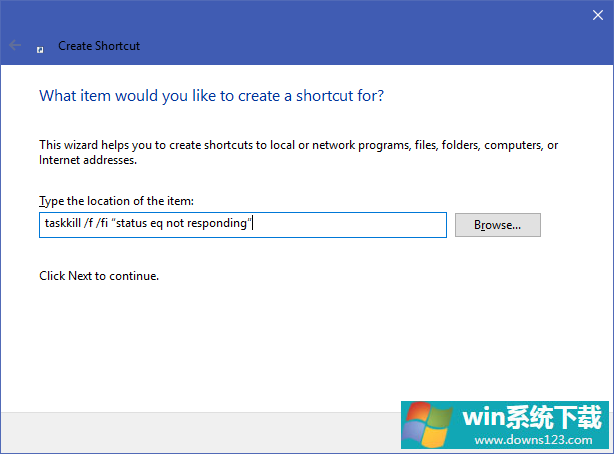
这个命令的作用如下: taskkill:关闭软件。结合“status eq not responding”可以针对性关闭“无响应”的软件。 /f意味着该命令是强制的。不加入的话,Windows将会向软件发送关闭请求,在软件崩溃的情况下是不会起作用的。 /fi意味着应用过滤规则,此处的过滤规则我们上面已经提到了。
一直点击下一步,给它任意起一个名字。完成后,即可通过双击这个快捷方式快速关闭软件。 右键单击刚创建的快捷方式,选择属性,然后切换到快捷方式标签,输入一个快捷键。当你输入单个字母,Windows会自动加入Ctrl+Alt;如果你希望用Ctrl+Shift,需要输入完整的快捷键。 将运行方式改为最小化,这样在按下快捷键的时候就不会弹出任何信息窗口。


